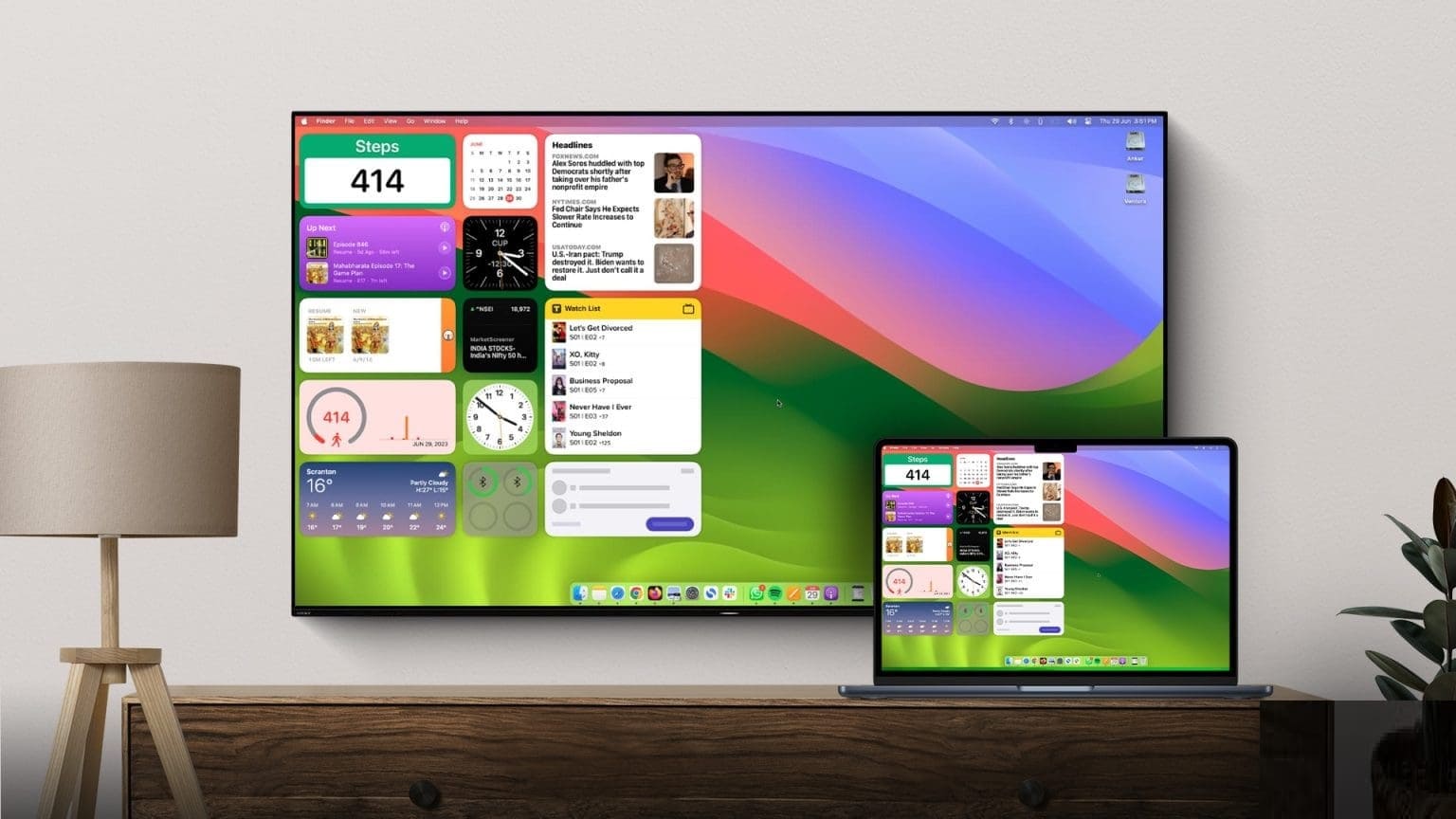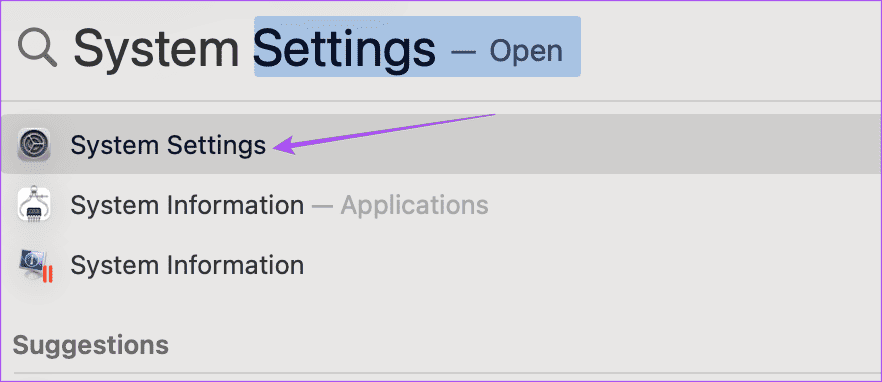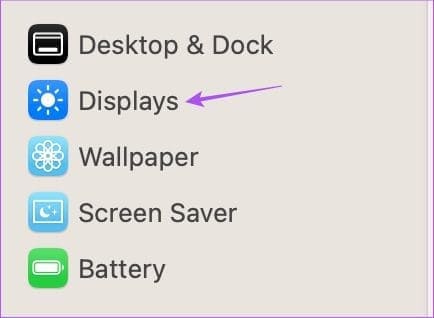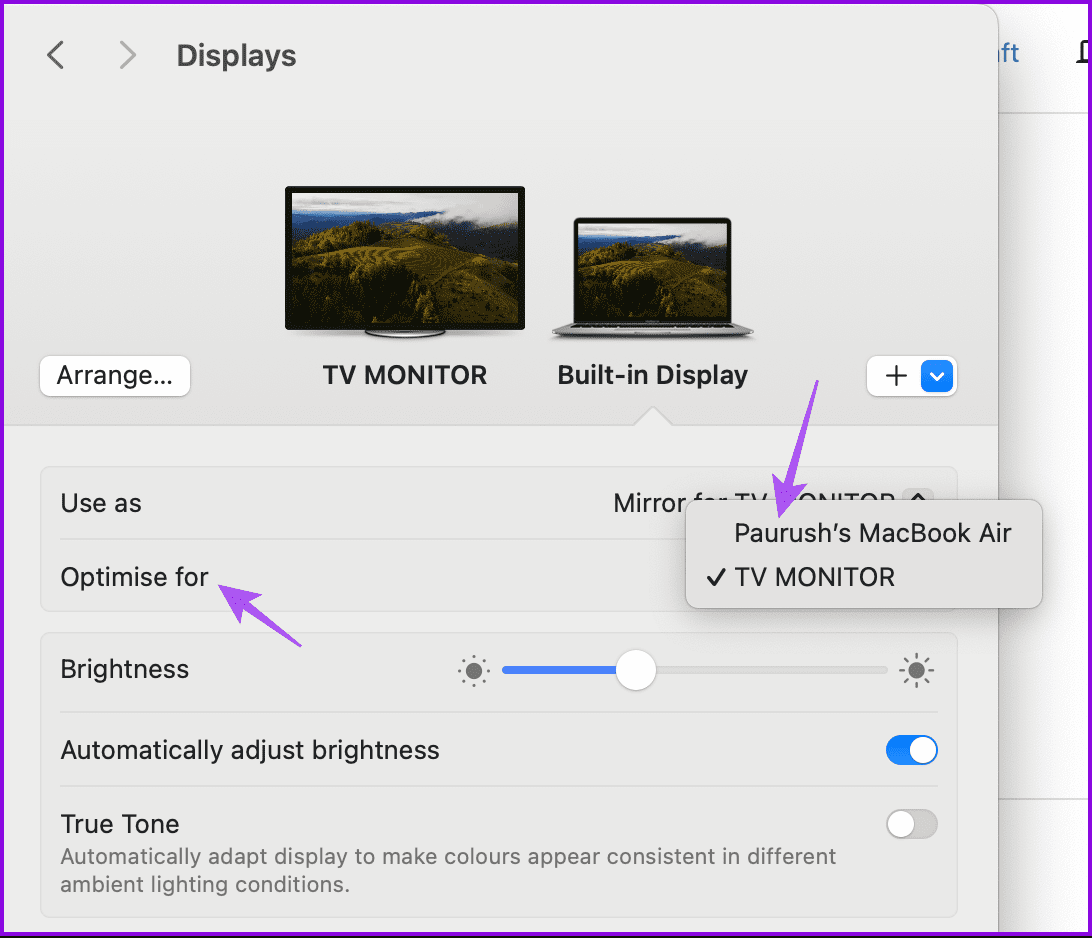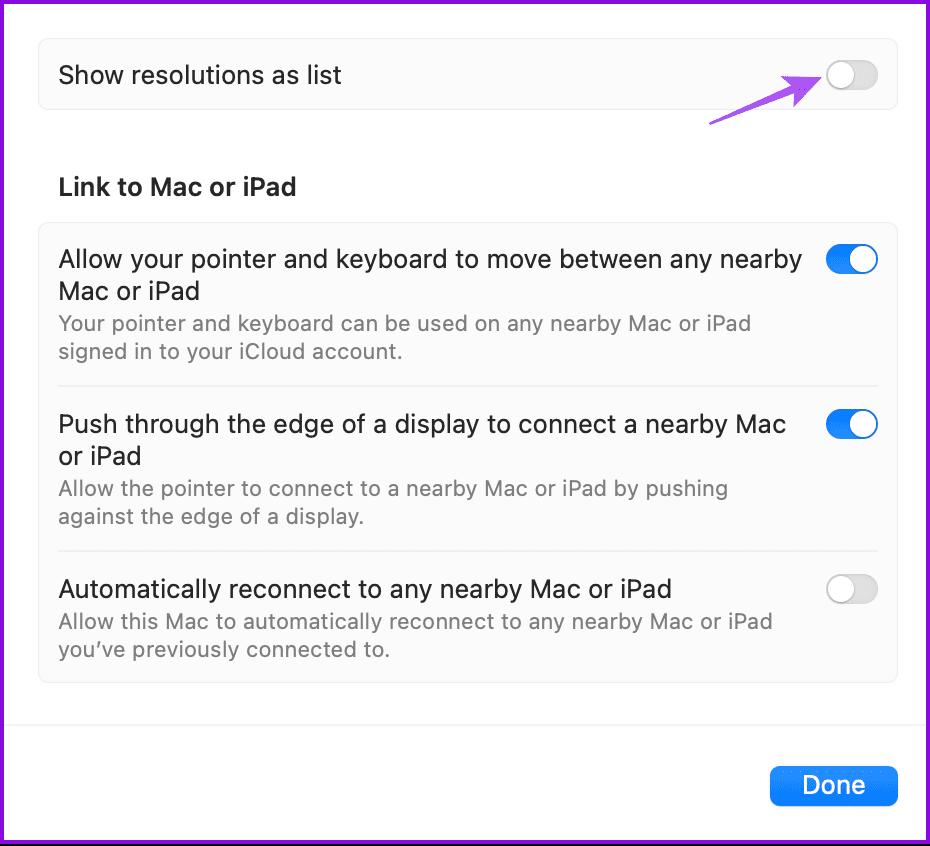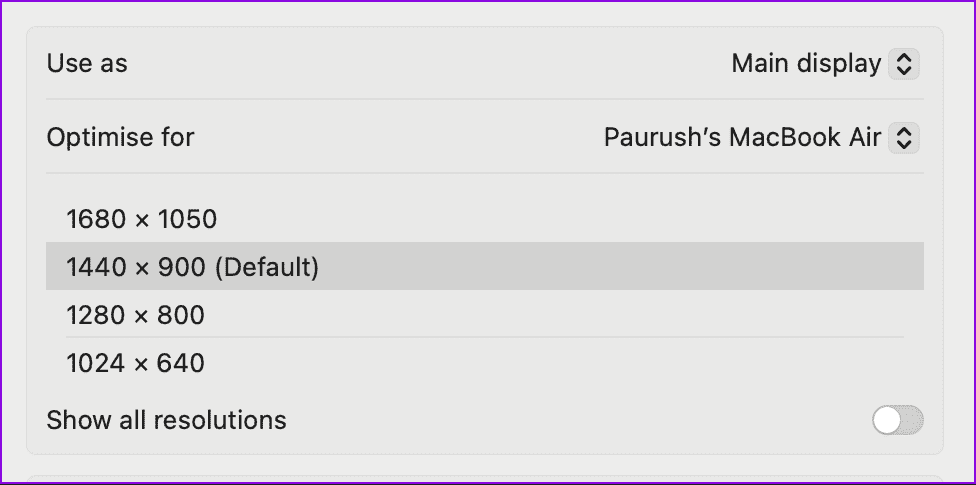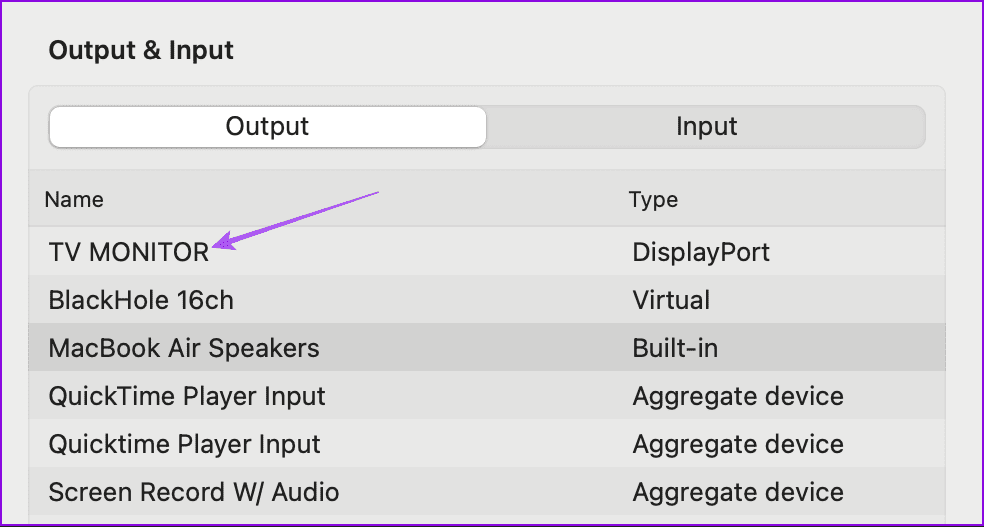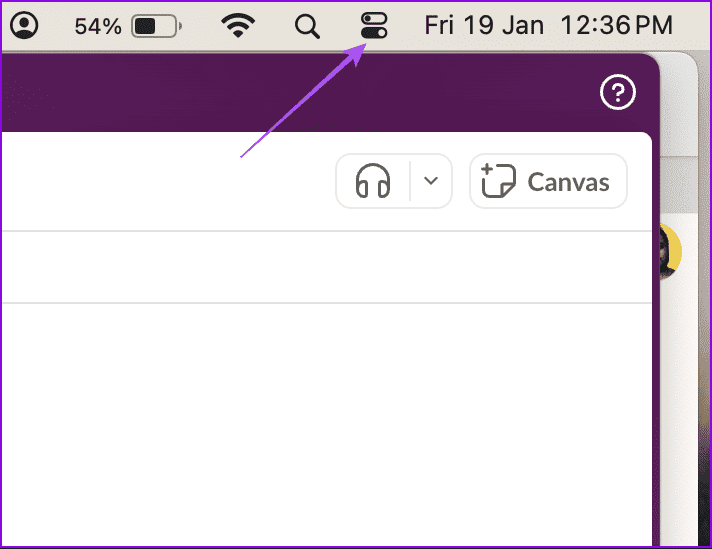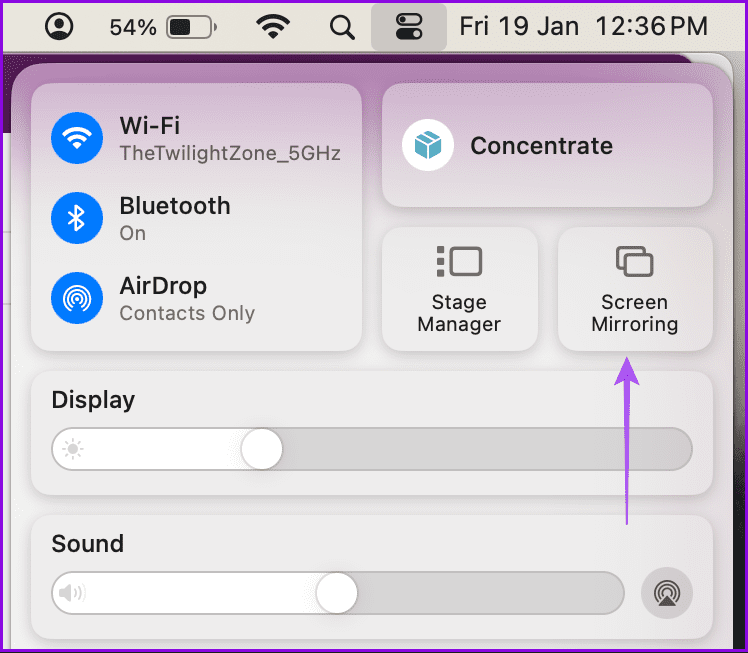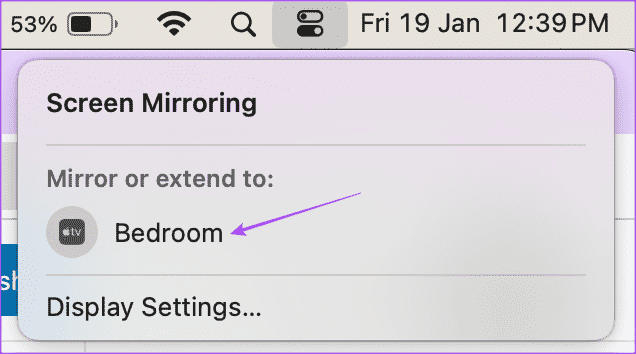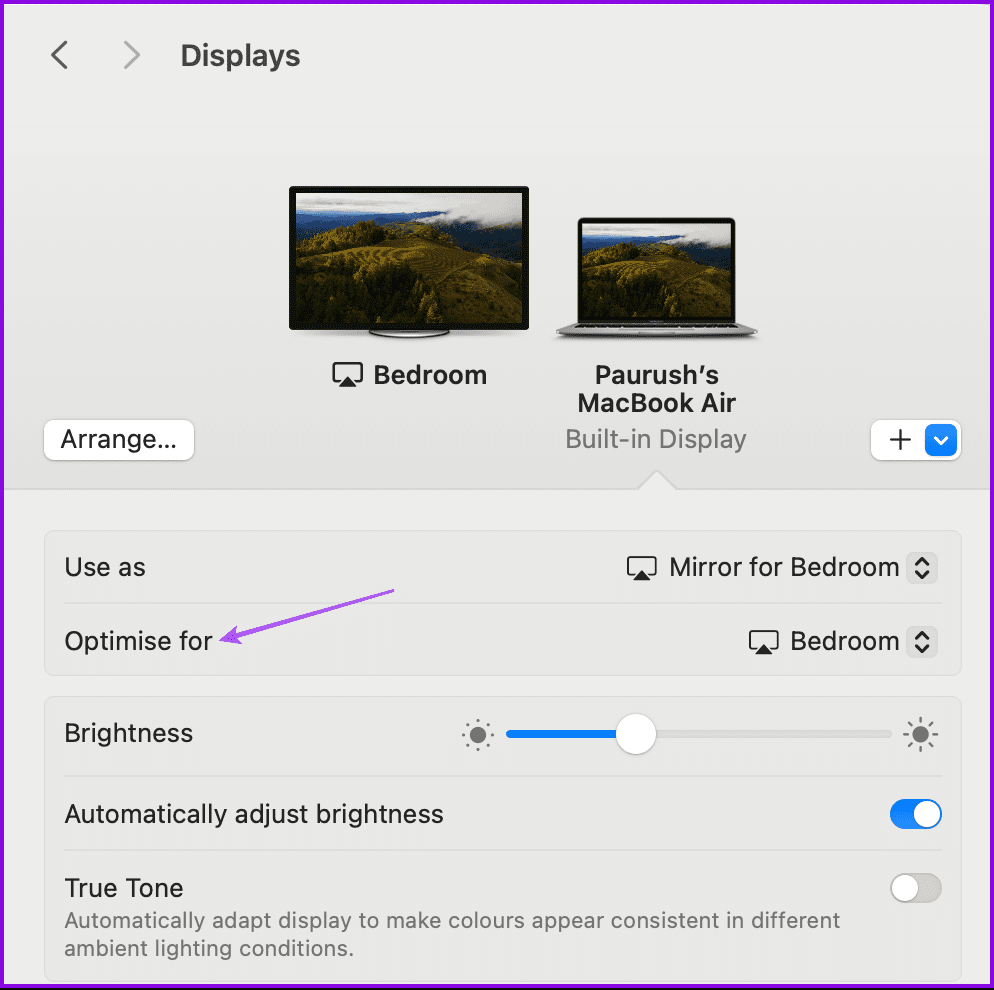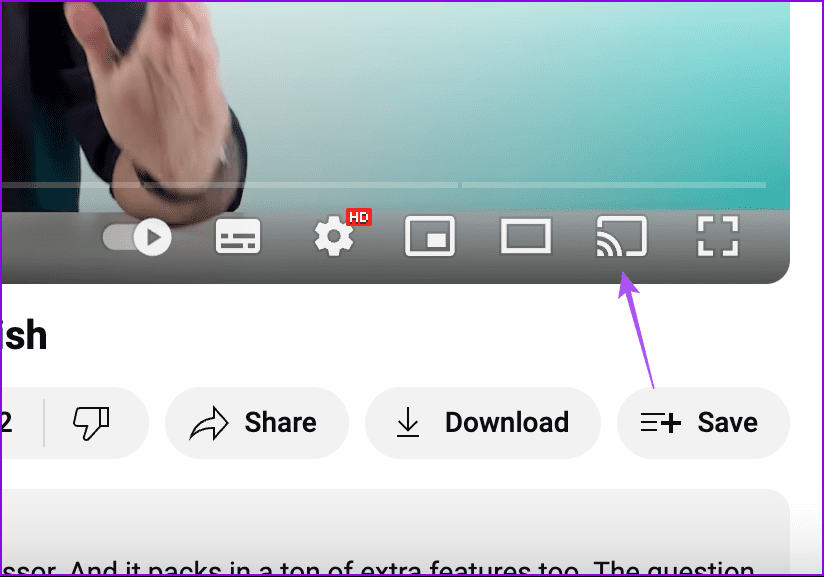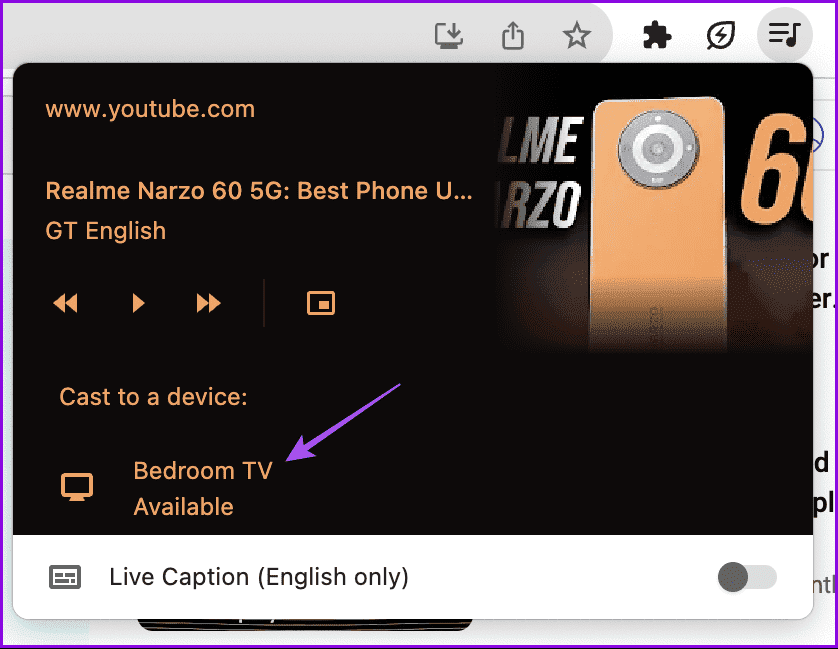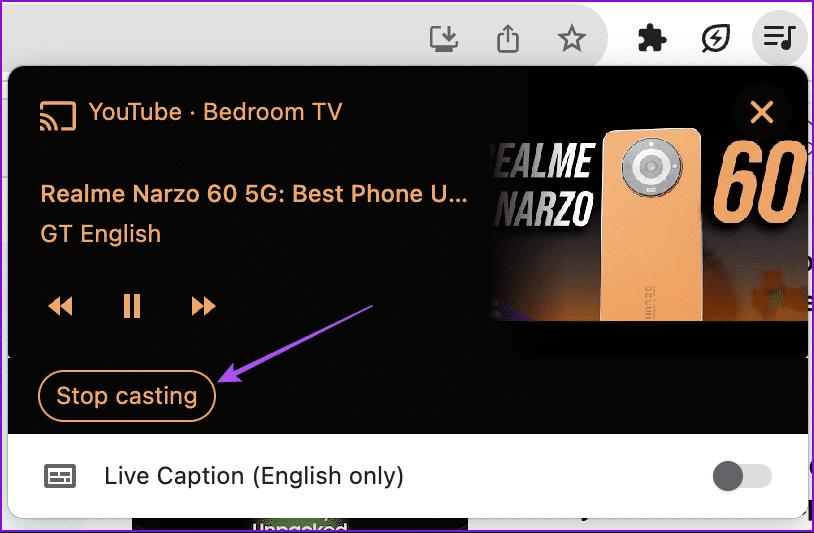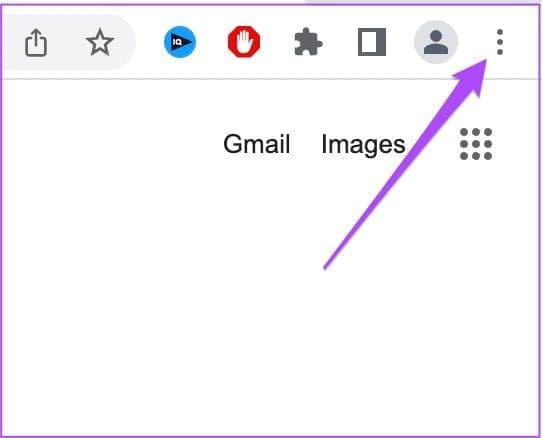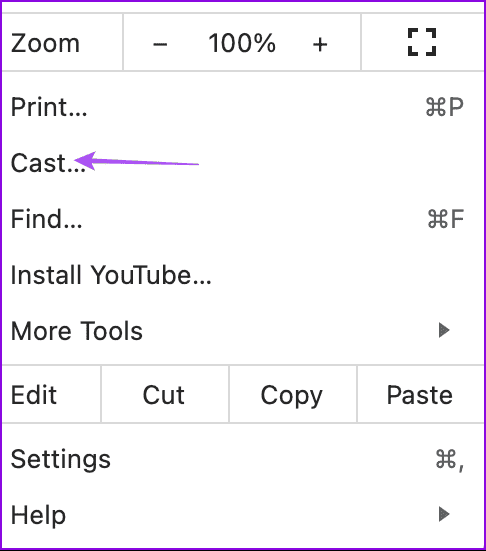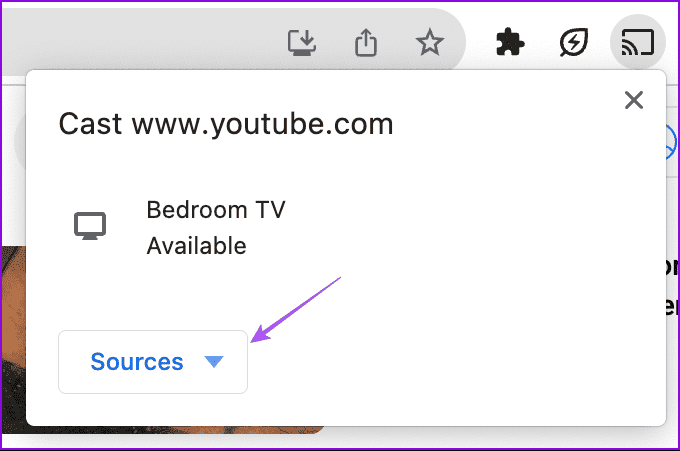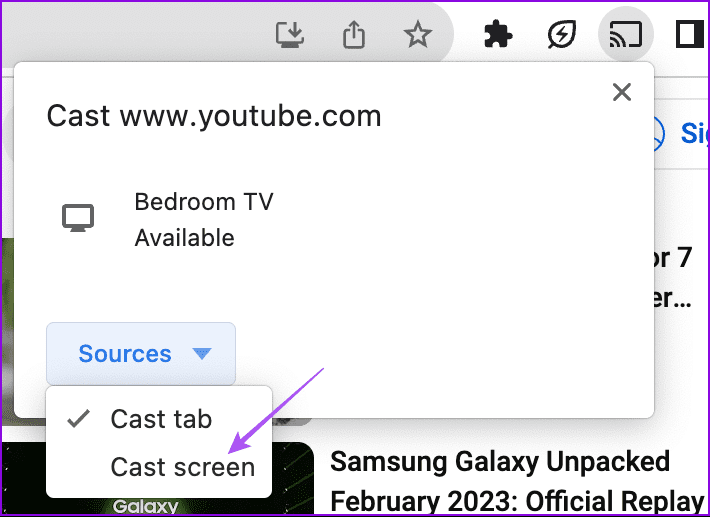如何将 MacBook 连接到电视(有线和无线)
您不一定需要 Apple TV 才能在更大的屏幕上使用 FaceTime 或 Zoom 等应用程序。或者,您也可以使用电缆或无线方式将 MacBook 或 iMac 连接到智能电视。这对于进行演示或只是与工作场所的同事一起审查某些内容非常有用。您还可以将更大的电视屏幕作为 MacBook 的辅助显示屏。
在这篇文章中,我们将向您展示使用电缆或无线方式将 MacBook 连接到电视的步骤。请注意,旧款电视可能无法建立无线连接。您将需要一个流媒体设备,例如 Apple TV 或带有 Google TV 的 Chromecast。
1. 使用 HDMI 线将 MACBOOK 连接到电视
首先,我们向您展示如何使用 HDMI 线缆将 MacBook 连接到电视。您还可以直接从电视接收音频输出。但是,使用有线连接还取决于 MacBook 型号上可用的端口。
如果您的 MacBook 配备 HDMI 端口,则可以使用 HDMI 转 HDMI 线缆将设备连接到电视。
对于配备 USB Type-C 或 Thunderbolt 端口的 MacBook,用户可以使用 USB Type-C 转 HDMI 适配器进行连接。
如果您的 MacBook 型号有 Mini DisplayPort,您可以使用 Mini DisplayPort 转 HDMI 适配器。
连接 MacBook 后,检查输出分辨率和音频设备非常重要。就是这样。
第1步: 点击 Command +空格键 在 Mac 上打开 热点搜索, 并输入 设置, ثماضغطعلى 返回。
步骤2: 单击左侧菜单中的“显示”。
进行第 3 步:您可以点击旁边的下拉菜单 “改进” 指定型号名称 的MacBook 你的。
这会将电视上的输出校准为 MacBook 的屏幕分辨率。
如需更多分辨率选项,请点击 “高级选项” 在底部。
启用选项“将分辨率显示为列表。
您现在将看到该解决方案的更多选项。
步骤4: 单击左侧菜单中的音频。然后点击 电视监视器上方 选择它作为您的输出设备。
2. 使用 AIRPLAY 将 MACBOOK 连接到电视
Apple 的 AirPlay 功能适用于各种 Apple TV 型号以及索尼和 LG 等公司的其他智能电视。请注意,电视需要支持 AirPlay 才能正常工作。因此,我们建议您检查电视制造商的支持页面进行确认。话虽如此,以下是如何使用 AirPlay 无线连接 MacBook。
步骤1: 在 Mac 上,单击右上角的控制中心图标。
步骤2: 单击屏幕镜像。
进入第 3 步: 选择一个名字 苹果电视型号 您或 智能电视型号 哪一个 支持AirPlay。
步骤4: 一旦电视屏幕开始镜像屏幕 MacBook 主页, 打开 设定值 在你的 MacBook 上。
步骤5: 轻按 表演 从左侧菜单。
进入第 6 步: 点击旁边的下拉菜单 “改善” 然后选择要更改的 MacBook 输出精度。
同样,您可以浏览“高级”选项中的分辨率菜单,然后从可用选项中进行选择。
如果 AirPlay 无法在设备上运行,您也可以参考我们的帖子 苹果电视 أو 三星电视。
3. 使用 Screen Cast 将 MACBOOK 连接到电视
您还可以使用 Android TV 或 Chromecast with Google TV 上的 Screen Cast 功能来无线连接 MacBook。特别是在网络浏览器上观看视频时可以使用此功能。我们建议使用 Google Chrome 浏览器。
步骤1: 打开浏览器并开始 在 YouTube 上播放视频。
步骤2: 点击图标 屏幕投射 右侧是播放控件。
进入第 3 步: 定位 Android的电视 您可以开始流式传输视频。
如果您想停止投射到电视,可以再次单击“屏幕投射”选项,然后选择右上角的“停止投射”。
以下是投射整个屏幕的方法。
步骤1: 打开 铬 在设备上 Mac 然后单击右上角的三个点。
步骤2: 定位 投 从清单 选项。
进入第 3 步: 点击 来源选项。
步骤4: 定位 投射屏幕。
步骤5: 点击 您的电视型号名称 开始查看 MacBook 屏幕。
同样,您可以在 Mac 上的“设置”窗口中更改分辨率和音频输出。您可以通过再次选择电视型号名称来停止投射 MacBook 屏幕。
将 MACBOOK 连接到电视
这些步骤将帮助您将 MacBook 连接到电视。无论您喜欢有线方式还是想充分利用 Apple 的 AirPlay 技术,只需按照以下步骤操作,即可在更大的屏幕上观看 MacBook 的内容。有趣的是你也可以 将 iPhone 屏幕镜像到 Mac让您在更大的屏幕上享受媒体消费。请在下面的评论中告诉我们哪个选项最适合您。